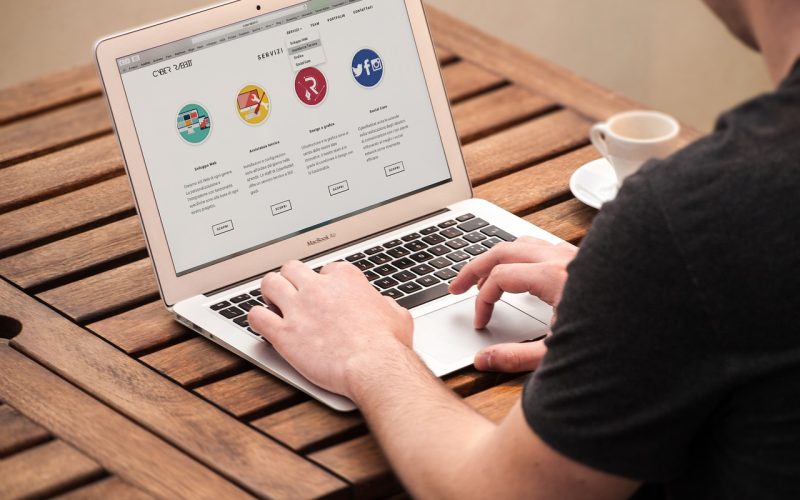Tja, komt er weer een leuk vriendje van je zoon op bezoek die toch wel graag het internet wachtwoord zou willen. Prima, maar om nou met een zaklamp de meterkast in te duiken…
Dat wordt ‘m niet, daar zijn we het zeker mee eens. Gelukkig is er, als je een Android telefoon hebt, een makkelijke manier om het wachtwoord te achterhalen. In deze blog vertellen we je de stappen die je moet volgen om dit te bereiken. Verder gaan we in op nog wat extra informatie over WiFi netwerken, zodat jij voortaan volledig bij kennis bent. Fijn hé?
De stappen
We vallen maar gelijk met de deur in huis en geven gelijk de stappen die je moet volgen om het WiFi wachtwoord te achterhalen, als je een Android telefoon hebt. Let op: deze stappen gelden alleen als je telefoon werkt op Android 10 of hoger.
- Open je Instellingen op je telefoon
- Redelijk bovenaan zie je Netwerk en Internet staan. Als je dat aantikt, ga je daarna naar Internet
- Bovenaan het scherm zie je het WiFi-netwerk waarmee je op dit moment verbonden bent. Als je deze wil delen, druk dan op het verbonden WiFi-netwerk
- Alle netwerkdetails die nu verschijnen, kan je achterwege laten. Ga zelf opzoek naar Delen, zodat je het wachtwoord kan delen
- Als je een wachtwoord op je telefoon hebt ingesteld, dien je deze nu in. Je kan jezelf ook verifiëren met gezichtsherkenning of een vingerafdruk, mocht je toestel dat ondersteunen
- Er verschijnt een QR-code, waar boven of onder het WiFi-wachtwoord zal staan
Degene die het wachtwoord graag wil hebben, kan het wachtwoord overtypen of de QR-code scannen. Mocht het iemand zijn met een iPhone, dan kan het zijn dat de QR-code niet werkt. In dat geval zal je dus iets meer moeite moeten doen.
Wachtwoord achterhalen op een iPhone
Heb je zelf een Android toestel, maar wil je het WiFi wachtwoord van een netwerk dat op een iPhone staat? Laat degene met de iPhone de volgende stappen uitvoeren, alvorens jij gaat verbinden.
- Open de Instellingen op de iPhone
- Op plek twee in de lijst staat WiFi. Tik erop om meer instellingen te zien.
- Druk op het blauwe i-tje naast het netwerk waar je verbonden mee bent. Dit netwerk staat helemaal bovenaan
- Het wachtwoord staat in bolletjes weergeven. Druk op de bolletjes en het wachtwoord zal verschijnen. Hiervoor zal de iPhone eigenaar zich wel moeten verifiëren, met bijvoorbeeld gezichtsherkenning
- Het wachtwoord wordt zichtbaar en je kan deze overnemen op je Android telefoon. Hoe dat moet, lees je in de stappen die volgen
Android telefoon met internet verbinden
- Open de Instellingen op je toestel
- Redelijk bovenaan zie je Netwerk en Internet staan. Als je dat aantikt, ga je daarna naar Internet
- Druk op het gewenste netwerk uit de lijst, degene waarmee je wil verbinden.
- Als er een wachtwoord vereist is, zal een scherm op-poppen waar je het wachtwoord in moet vullen. Je herkent deze beveiligde netwerken aan het hangslotje.
- Is het wachtwoord correct ingevuld, dan zal je verbonden zijn. Is dat niet zo, dan krijg je een melding met ‘onjuist wachtwoord’.
Nu je verbonden bent met het internet of iemand hebt laten verbinden, is het doel van deze blog bereikt.
Extra informatie over WiFi
We geven tot slot nog wat extra informatie over WiFi, zodat je weet wat het inhoudt. Je weet wel, datgene waar het gros van de mensen dagdelen aan besteed.
Waar staat WiFi voor?
Wifi, wat staat voor ‘Wireless Fidelity’, is ontstaan uit de noodzaak om draadloze communicatie mogelijk te maken. Het begon allemaal in de jaren 90, toen de behoefte ontstond om computers zonder kabels met elkaar te verbinden.
Tegenwoordig is WiFi wijdverspreid en (meer dan) essentieel geworden in ons dagelijks leven. Het wordt gebruikt in woningen, op kantoren, bij openbare plaatsen en zelfs in voertuigen. Het heeft de manier waarop we verbinding maken, informatie delen en toegang krijgen tot het internet revolutionair veranderd. Verschillende generaties kunnen niet meer zonder. Hoewel dat ergens zorgelijk is, brengt het internet ons ontzettend veel. Het maken van afwegingen in of het ‘goed is of niet’ blijft daarom ontzettend belangrijk.
Zo gebruik je WiFi
We geven in een wat duidelijkere beschrijving aan wat er nou eigenlijk voor nodig is om WiFi te gebruiken. Lees:
Om een WiFi-netwerk te kunnen gebruiken, heb je een WiFi-router nodig. Dit is een apparaat dat is verbonden met je internetprovider en de internetverbinding draadloos beschikbaar maakt. De router zendt een signaal uit dat door apparaten in de buurt kan worden opgepikt. Als je een erg groot huis hebt, wordt aangeraden een versterker aan te schaffen. Zo heb je op alle plekken in je huis een sterke verbinding.
Wanneer je een apparaat, zoals een smartphone, met een WiFi-netwerk wilt verbinden, moet je de naam van het netwerk (SSID) selecteren en het juiste wachtwoord invoeren. Het wachtwoord is nodig om ervoor te zorgen dat alleen geautoriseerde gebruikers toegang hebben tot het netwerk. Het laatste stappenplan laat zien hoe jij dat op je Android toestel moet doen. De stappen zijn op een iOS device redelijk hetzelfde.
Zodra je apparaat is verbonden met het WiFi-netwerk, heb je internettoegang. De activiteiten die je dan kan uitvoeren, zijn zoiets als surfen op het web, e-mails versturen, video’s streamen en nog veel meer. Op het internet vind je ontzettend veel informatie. Houd er rekening mee dat er tegenwoordig ontzettend veel nep nieuws wordt verspreid. Neem daarom niet zomaar alles aan dat op het internet gezegd wordt.
Conclusie
We hebben in deze blog besproken hoe je het WiFi-wachtwoord op je Android telefoon kan achterhalen. Ook zijn we ingegaan op hoe dit op een iOS device moet en hebben we verteld hoe je vanaf een iOS device het wachtwoord kan instellen op je Android telefoon. Tot slot zijn we ingegaan op de basis van het reilen en zeilen op het internet. Je weet wat het inhoud, hoe het werkt en bovenal: wat je ermee kan.